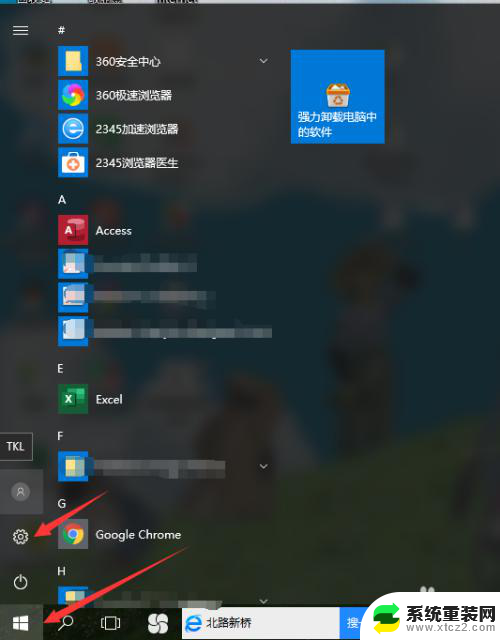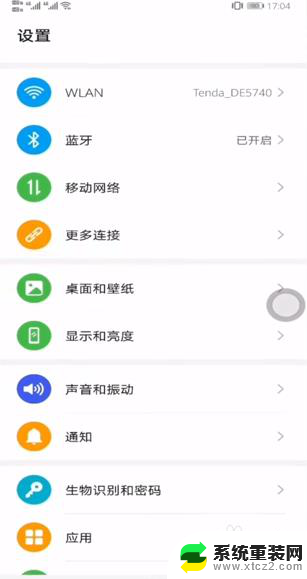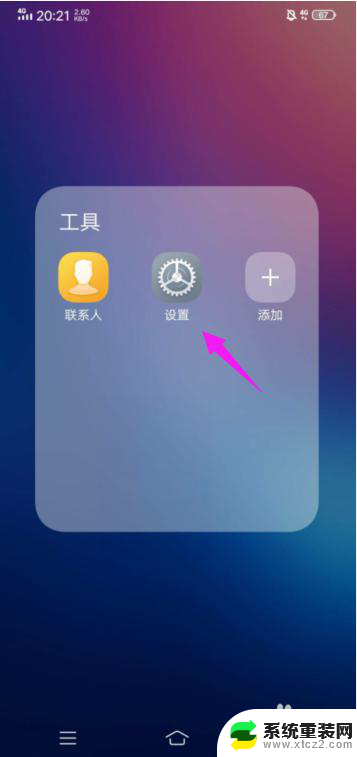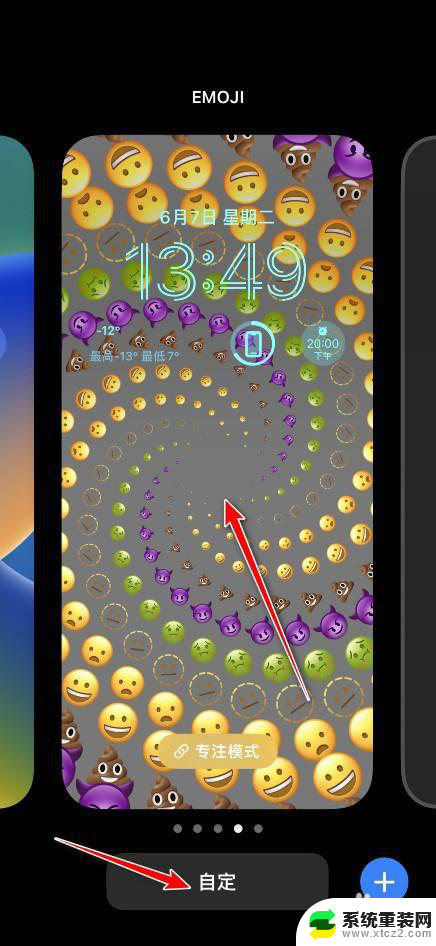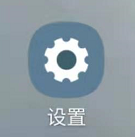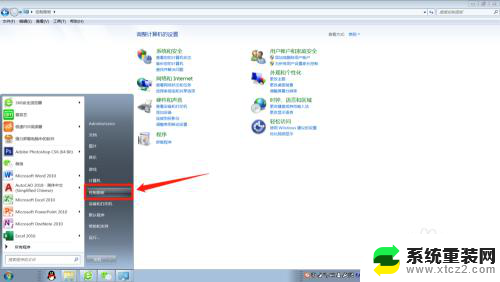电脑的锁屏壁纸怎么关掉 如何取消电脑锁屏壁纸
更新时间:2024-08-19 15:55:48作者:xtliu
电脑的锁屏壁纸是一种用来保护个人隐私和信息安全的功能,但有时候也会让用户感到困扰,想要关闭或取消电脑的锁屏壁纸其实并不复杂,只需要按照一定的步骤操作即可。下面将介绍如何简单地关闭或取消电脑的锁屏壁纸,让您的电脑界面更加清爽和个性化。
具体方法:
1.首先需要打开电脑后,在电脑的桌面上先找到“计算机”。

2.然后双击计算机进来找到“打开控制面板”。
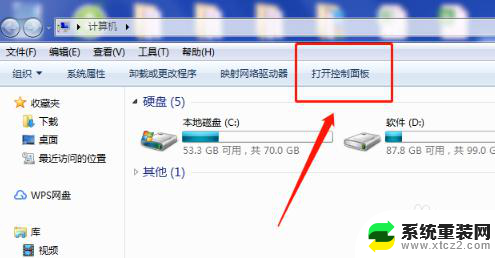
3.接着在“所有控制面板项”里面找到“个性化”。
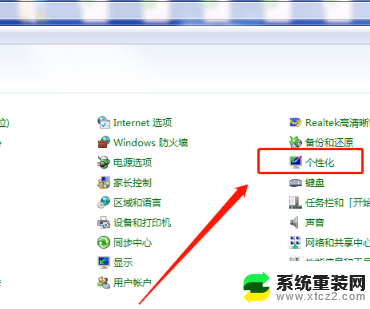
4.打开个性化找到右下角的“屏幕保护程序”。

5.“在恢复时显示登录屏幕(R)的勾去掉再点”确定“即可。

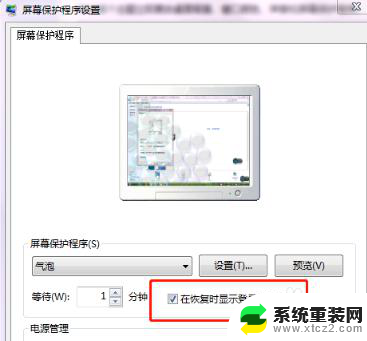
6.可以将”等待(W)的时间改成30分钟以上,这样就不会频繁的锁屏。
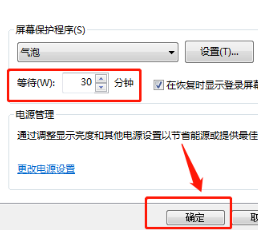
以上就是如何关闭电脑的锁屏壁纸的全部内容,如果你遇到这种情况,你可以按照以上操作进行解决,非常简单快速。